فهرست مطالب:
- مرحله 1: جمع آوری اجزاء
- مرحله 2: آزمایش بر روی PROTEUS
- مرحله 3: ساخت PCB
- مرحله 4: اجزای لحیم کاری
- مرحله 5: برنامه نویسی RTC IC PCF8583
- مرحله 6: برنامه نویسی PIC18F4550
- مرحله 7: آخرین مرحله و آزمایش نهایی…

تصویری: سیستم امنیتی الکترونیکی با RTC و کد پین تعریف شده توسط کاربر: 7 مرحله

2024 نویسنده: John Day | [email protected]. آخرین اصلاح شده: 2024-01-30 08:52


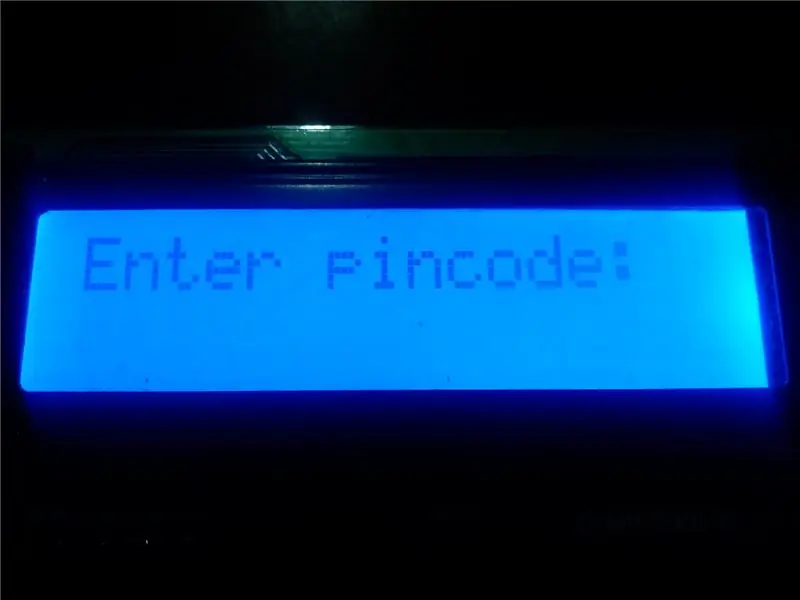

سلام بچه ها!
این پروژه ای است که من با استفاده از میکروکنترلر pic آن را به عنوان یک سیستم امنیتی PIN کد الکترونیکی با ساعت در زمان واقعی و ویژگی های کد پین کاربر تعریف کرده ام ، این صفحه شامل تمام جزئیات است تا خودتان آن را ایجاد کنید.
کار و مفهوم آن:
خوب با روشن کردن سیستم امنیتی ، PINCODE برای باز شدن درب درخواست می کند ، (140595 آن) اگر آن را درست وارد کنید ، در باز می شود. درب فقط 1 دقیقه باز می شود ، سپس دوباره بسته می شود. اگر کد پین را اشتباه وارد کنید ، سیستم امنیتی 3 شانس دیگر به شما می دهد ، اگر همه شانس ها هدر داده شوند ، زنگ را روشن می کند و در صورت وارد شدن صحیح این کد جایگزین (یعنی 1984) ، کد جایگزین برای متوقف کردن وزوز درخواست می کند:
1) صدای زنگ را متوقف می کند
2) کد اصلی را که 140595 بود تنظیم مجدد می کند
3) کد جدید را جایگزین کد اصلی می کند که 140595 بود (نه بیشتر از 6 رقم)
اکنون دروازه با این کد جدید باز می شود.
فرض کنید یک کد جایگزین اشتباه وارد شده است و سپس سیستم از شما می خواهد تا 1 دقیقه برای شمارش معکوس منتظر بمانید که در طی آن همه دکمه ها غیرفعال شده و زنگ صدا همچنان ادامه دارد.
ویدئو:
www.youtube.com/watch؟v=O0lYVIN-CJY&t=5s
خوب اجازه دهید یکی…
قبل از شروع کار ، من فرض می کنم که شما در حال حاضر دانش اولیه ای از زبان C دارید و قبلاً در MikroC pro کار کرده اید و می دانید چگونه یک LED را روشن کنید ، چگونه یک LCD را با یک میکروکنترلر PIC متصل کنید. خوب اجازه دهید شروع کنیم!
مرحله 1: جمع آوری اجزاء

برای پروژه: S. No. | تعداد | کامپوننت | اطلاعات
1) 1 پین LCD 16x2 14 به پین 1 و سپس پین 15 و پین 16 پین بسته.
2) 1 میکروکنترلر PIC18F4550
3) 1 IC IC ساعت واقعی (RTC)
4) 14 دکمه تنظیم مجدد به جای صفحه کلید از دکمه های بازنشانی استفاده کردم
5) 1 باتری 9 ولت منبع تغذیه اصلی.
6) 1 قابلمه 10 کیلو اهم برای تنظیم کنتراست LCD
7) 2 جک 3.5 میلی متری صدا برای اتصال بیرونی زنگ و دروازه
8) 1 100uF Capacitor Cap Ceremic برای استفاده با کنترلر pin1.
9) 1 32.682kHz کریستال برای PCF8583 IC
10) 1 جک پاور DC در صورت استفاده از پروژه با آداپتور DC
11) 1 IC7805 برای تبدیل 9 ولت به 5 ولت
12) 1 مقاومت 1 کیلو اهم برای استفاده با کنترلر pin1.
13) 3 مقاومت 10 کیلو اهم برای استفاده با پین 1 کنترل کننده و IC RTC
14) مقاومت 13 220 اهم هر دکمه از 1 220 اهم استفاده می کند بعدا توضیح می دهم
15) 1 سلول 3 ولت برای استفاده با IC RTC
16) 1 TICK TICK Switch
17) 1 PCB انتخاب خود را در صورتی که شما راحت در verro آن خوب است.
18) 1 DIP 8 پین برای IC RTC
19) DIP 1 40 پین برای PIC184550 یا در صورت تمایل می توانید سوکت Zip را انجام دهید
20) 1 نگهدارنده سلول 3 ولت
21) 1 نگهدارنده باتری 9 ولت
22) 1 هدر نر برای لحیم کاری با LCD
23) 1 هدر زن برای لحیم کاری روی PCB یا verro که LCD در آن قرار می گیرد.
قسمت های دیگر:
20) تخته نان برای آزمایش
21) آهن لحیم کاری
22) سیم لحیم کاری
23) برنامه نویس PIC (یا PICKIT2)
24) محلول اچ (برای PCB)
25) مته PCB
26) مولتی متر
فکر کنید متوجه خواهید شد که من یک کریستال برای میکروکنترلر PIC قرار نداده ام ، درست است؟ خوب این به این دلیل است که من از نوسان ساز داخلی PIC18F4550 استفاده کردم
این همه…! اکنون اجازه دهید این کار را انجام دهیم…!
مرحله 2: آزمایش بر روی PROTEUS
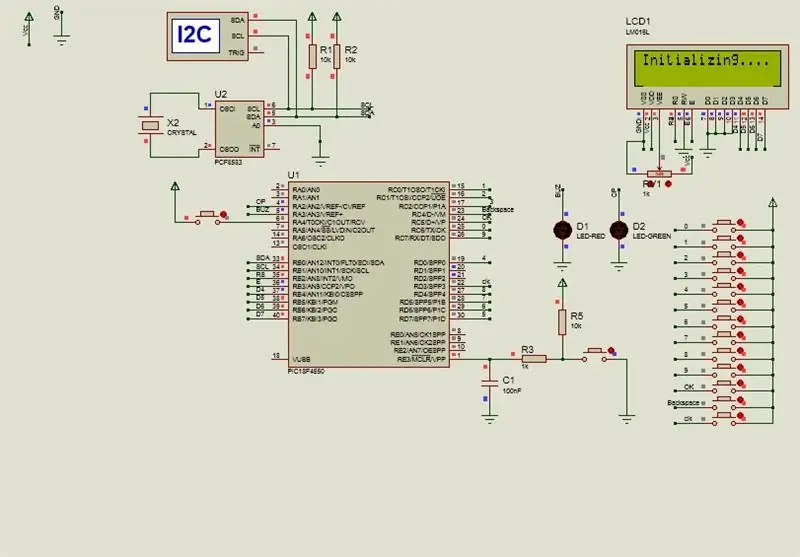
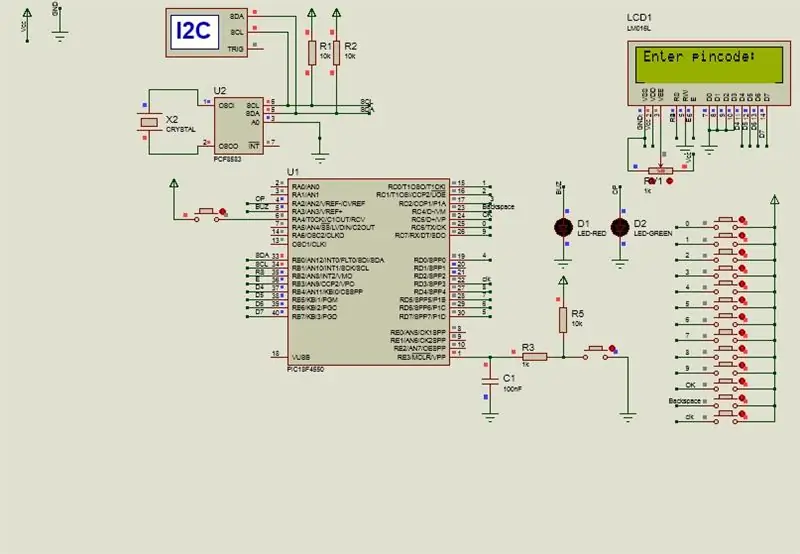
می توانید مدار را روی پروتئوس آزمایش کنید ، بنابراین می توانید در مورد پروژه ایده بگیرید.
فایل پروتئوس به یک فایل شش ضلعی برای میکروکنترلر PIC نیاز دارد.
هر دو فایل ارائه شده است.
مرحله 3: ساخت PCB

من به شما توصیه می کنم این پروژه را روی PCB بسازید ، از وررو برد استفاده نکنید.
این PCB را چاپ کنید ، توسط من روی Cadsoft Eagle طراحی شده است. اگر cadoft eagle را نصب کرده اید ، فایل brd را باز کنید (در زیر بارگیری کنید) و فایل را مطابق نیاز خود به اندازه صفحه ایجاد کنید.
در غیر اینصورت من دو فایل A4 و دیگری A5 را ضمیمه کرده ام ، اجزای محل را چاپ و بررسی کرده و سپس PCB خود را چاپ کنید. من این را می پرسم زیرا ممکن است یک عامل مقیاس صفحه وجود داشته باشد.
توجه: شما می توانید پروژه را با استفاده از باتری که باید به کانکتور نزدیک 7805 متصل شود ، روشن کنید ، و مراقب قطبیت باشید. یا می توانید پروژه را از طریق آداپتور از طریق جک برق DC تغذیه کنید. منابع تغذیه را می توان با دکمه تیک تیک تغییر داد ، هنگامی که دکمه در داخل مدار از منبع خارجی از طریق اتصال تغذیه می شود ، هنگامی که دکمه از جک تغذیه DC به خارج از مدار فشار داده می شود.
مرحله 4: اجزای لحیم کاری


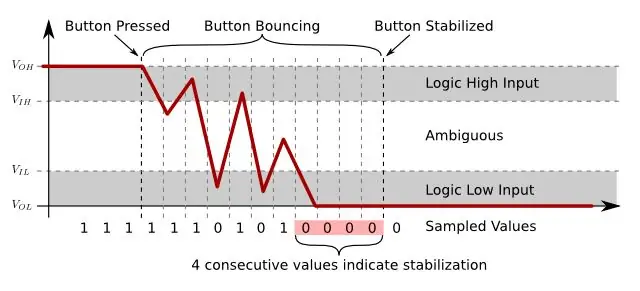

تمام اجزا را لحیم کنید ، تصاویر ضمیمه شده را ببینید.
در مورد چیزی که باید به شما بگویم ، از آنجا که پروتئوس ایده آل است ، به همین دلیل است که دکمه ها بدون مقاومت به طور مستقیم به پین میکروکنترلر متصل می شوند.
اما در زندگی واقعی یک عامل نویز وجود دارد.
مانند فرض کنید ، در این پروژه اگر دکمه 4 را یکبار فشار دهید ، در proteus 4 روی LCD دریافت خواهید کرد ، اما اگر در زندگی واقعی آن را فشار دهید به دلیل نویز 44444444 روی LCD دریافت خواهید کرد. برای حذف این ، pcb دارای مقاومت 220 اهم با هر دکمه است.
مرحله 5: برنامه نویسی RTC IC PCF8583

خوب ، این چیز کمی مشکل است ، اما از آنجا که کد ارائه شده است ، چندان هم مشکل نخواهد بود. من فایل.hex را برای برنامه نویسی IC RTC ندادم ، زیرا باید آن را برای تنظیم زمان مورد نیاز خود ایجاد کنید ، همچنین سال 2015 تنظیم شده است ، لازم نیست آن را تنظیم کنید.
mikroC Pro fro PIC را باز کرده و PIC18F4550 را انتخاب کنید ، کد زیر را کپی و جایگذاری کنید:
// اتصال ماژول LCD به LCD_RS در RB2_bit ؛
sbit LCD_EN در RB3_bit؛
sbit LCD_D4 در RB4_bit؛
sbit LCD_D5 در RB5_bit؛
sbit LCD_D6 در RB6_bit؛
sbit LCD_D7 در RB7_bit؛
sbit LCD_RS_Direction در TRISB2_bit؛
sbit LCD_EN_ جهت در TRISB3_bit؛
sbit LCD_D4_Direction در TRISB4_bit؛
sbit LCD_D5_Direction در TRISB5_bit؛
sbit LCD_D6_Direction در TRISB6_bit؛
sbit LCD_D7_ جهت در TRISB7_bit؛
// پایان اتصالات ماژول LCD
void main () {
ADCON1 = 0x0F ؛
CMCON | = 7 ؛ // غیر فعال کردن Comparators
OSCCON = 0b01111111؛ // استفاده از Oscilator داخلی @ 8 مگاهرتز
TRISB = 0x00 ؛ // PORTB برای خروجی (LCD)
LATB = 0xFF ؛ // PORTC برای ورودی
LATC = 0xFF ؛ // PORTD برای ورودی
TRISA. RA2 = 0 ؛ // RA2 برای خروجی
TRISA. RA3 = 0 ؛ // RA3 برای خروجی
UCON. USBEN = 0 ؛ // usb UCFG. UTRDIS = 1 را غیرفعال کنید؛
TRISD = 0xF9 ؛ // خروجی PORTD
Lcd_Init ()؛ // LCD را اولیه کنید
Lcd_Cmd (_LCD_CLEAR) ؛ // صفحه نمایش را پاک کنید
Lcd_Cmd (_LCD_CURSOR_OFF) ؛ // مکان نما خاموش است
Lcd_Out (1 ، 1 ، "تنظیم زمان …") ؛
Delay_ms (1000) ؛
I2C1_Init (100000) ؛ // مقداردهی اولیه حالت اصلی
I2C1_Start ()؛ // صدور سیگنال شروع
I2C1_Wr (0xA0) ؛ // آدرس PCF8583
I2C1_Wr (0) ؛ // شروع از کلمه در آدرس 0 (کلمه پیکربندی)
I2C1_Wr (0x80) ؛ // برای پیکربندی 80 دلار بنویسید. (شمارنده مکث…)
I2C1_Wr (0) ؛ // 0 تا کلمه سنت بنویسید
I2C1_Wr (0) ؛ // 0 تا ثانیه کلمه بنویسید
I2C1_Wr (0x10) ؛ // این 10 را به هر دقیقه ای که می خواهید تنظیم کنید تغییر دهید
I2C1_Wr (0x17) ؛ // این ساعت را به هر ساعتی که می خواهید تنظیم کنید تغییر دهید
I2C1_Wr (0x23) ؛ // این 23 را در هر تاریخی که می خواهید تنظیم کنید تغییر دهید
I2C1_Wr (0x2) ؛ // این 2 را به هر ماهی که می خواهید تنظیم کنید تغییر دهید
I2C1_Stop ()؛ // صدور سیگنال توقف
I2C1_Start ()؛ // صدور سیگنال شروع
I2C1_Wr (0xA0) ؛ // آدرس PCF8530
I2C1_Wr (0) ؛ // از word در آدرس 0 شروع کنید
I2C1_Wr (0) ؛ // 0 را برای پیکربندی کلمه بنویسید (شمارش را فعال کنید)
I2C1_Stop ()؛ // صدور سیگنال توقف
Lcd_Cmd (_LCD_CLEAR) ؛
Lcd_Out (1 ، 1 ، "تنظیم زمان.!") ؛
Delay_ms (500) ؛
}
_END کد _
پس از کامپایل کد بالا ، یک فایل شش ضلعی از Mikroc Pro برای PIC ایجاد کنید و سپس آن را روی میکروکنترلر عکس PIC18F4550 بسازید
آن را روی pcb لحیم شده با تمام اجزا قرار دهید ، آن را روشن کنید. LCD باید "Setting Time …" را نمایش دهد و سپس وقتی "Time Set!" را نمایش می دهد. خاموش کن میکروکنترلر PIC را از DIP حذف کنید که IC IC RF PCF8583 را با موفقیت برنامه ریزی کرده اید.:)
مرحله 6: برنامه نویسی PIC18F4550

خوب فایل hex قبلاً در Step2 ارائه شده است ، می توانید آن را از طریق برنامه نویس PIC در PIC18F4550 خود بسوزانید.
مرحله 7: آخرین مرحله و آزمایش نهایی…
یک LED را به جک 3.5 میلیمتری سمت راست پایین و یک زنگ را به جک 3.5 میلی متری بالا وصل کنید. PIC18F4550 برنامه ریزی شده خود را روی pcb قرار دهید و برق را روشن کنید.
وقتی کد صحیح وارد می شود ، منطق 1 را به led پایین می دهد ، من تصور می کردم که وقتی منطق 1 به led داده می شود ، دروازه باز می شود.
شما سیستم امنیتی الکترونیکی باید اکنون آماده باشید…! و اگر همه کارها را درست انجام داده اید باید خوب کار کند.
لطفاً صفحه فیس بوک من را لایک و دنبال کنید:
www.facebook.com/pg/ElectronicProjectsbySh…
سایت وبلاگ من:
epshahrukh.blogspot.com/
توصیه شده:
دزدگیر کنترل شده توسط ویروس کرونا توسط اینترنت: 6 مرحله

دزدگیر کنترل شده از طریق ویروس کرونا توسط اینترنت: بیایید به طور جمعی با زدن سیلی به ویروس کرونا از طریق اینترنت ، ناامیدی های خود را تخلیه کنیم! فقط برای واضح تر نشان دادن این پروژه به منظور تسکین طنز در این دوران است ، به این معنی نیست که از شدت آن غافل نشوید. وضعیت فعلی
سیستم امنیتی کنترل الکترونیکی چشم قسمت 2: 3 مرحله

سیستم امنیتی کنترل الکترونیکی چشم قسمت 2: سلام بچه ها! اگر قسمت 1 را ندیده اید اینجا را کلیک کنید. در این پروژه ، ما یک برنامه ساده Home Security به نام Electronic Eye Controlled Security System با استفاده از LDR به عنوان سنسور اصلی و چند جزء دیگر را مشاهده می کنیم. چشم الکترونیکی نیز تماس
سیستم امنیتی کنترل الکترونیکی چشم: 5 مرحله

سیستم امنیتی کنترل الکترونیکی چشم: سلام بچه ها! در این پروژه ، ما یک برنامه ساده Home Security به نام Electronic Eye Controlled Security System با استفاده از LDR به عنوان سنسور اصلی و چند جزء دیگر را مشاهده خواهیم کرد. به چشم الکترونیکی چشم جادویی نیز گفته می شود. از آنجا که اتوماسیون در حال ظهور است
دستگاه لحیم کاری باتری لیتیوم ساخته شده توسط کاربر: 8 مرحله (همراه با تصاویر)

آهن لحیم کاری با باتری لیتیوم ساخته شده توسط کاربر: اخیراً ، من منبع مازادی برای نکات لحیم کاری Weller (r) BP1 باتری پیدا کردم. لحیم کاری الکترونیک گاهی اوقات نیاز به بازدید از تعمیرات سایت دارد و ابزارهای میدانی می توانند یک چالش باشند. من اغلب ابزارهای خودم را می سازم و راه حل های قفسه را بسیار گران می یابم
ROOMBA رانده شده توسط ARDUINO YUN از طریق برنامه Wifi توسط STEFANO DALL'OLIO: 4 مرحله (همراه با تصاویر)

ROOMBA رانده شده توسط ARDUINO YUN از طریق برنامه Wifi توسط STEFANO DALL'OLIO: با این راهنما من کد اتصال ARDUINO YUN به Roomba را به منظور رانندگی Roomba از طریق Wifi به اشتراک می گذارم. کد و برنامه به طور کامل ایجاد شده و توسط خودم استفانو دال ایجاد شده است " Olio. Roomba من Roomba 620 است اما می توانید از کد مشابه برای دیگر Roomb استفاده کنید
